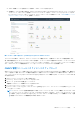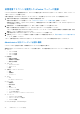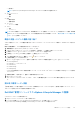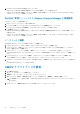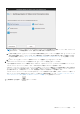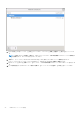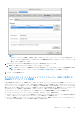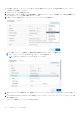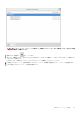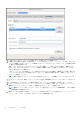Install Guide
Table Of Contents
- OpenManage Integration for VMware vCenter バージョン5.1インストール ガイド
- はじめに
- OMIVVのインストールと設定
- 前提条件チェックリスト
- OpenManage Integration for VMware vCenterのダウンロード
- vSphere Client(HTML-5)を使用したOMIVV OVFの導入
- 証明書署名要求(CSR)の生成
- HTTPS証明書のアップロード
- デフォルトHTTPS証明書の復元
- 展開モードの設定
- 新しいvCenterサーバーの登録
- OMIVVアプライアンスの設定
- 登録済みvCenterバージョンのアップグレード後のOMIVVの再設定
- バックアップおよび復元の管理
- OMIVVアプライアンスとリポジトリーの場所のアップデート
- RPMを使用したOMIVVアプライアンスのアップグレード
- バックアップと復元を使用したOMIVVアプライアンスのアップグレード
- OpenManage Integration for VMware vCenterの登録解除
- 登録解除後のOMIVVの回復
- 初期設定ウィザードを使用したOMIVVアプライアンスの設定
- Dell EMC サポートサイトからのドキュメントへのアクセス
- 関連マニュアル
- デルへのお問い合わせ
● DNS 要件:OMIVV は、1 つのネットワークに対してのみ DNS 設定をサポートします。DNS 設定の詳細については、このトピッ
クの手順 9(b)を参照してください。
1. OMIVV アプライアンスの電源を切ります。
2. vSphere Client(HTML-5)を使用して VM 設定を編集し、追加のネットワーク アダプターを登録します。VM 設定を編集するに
は、VM を右クリックして[[設定の編集]]をクリックします。
3. [[新しいデバイスの追加]]をクリックし、[[ネットワーク アダプター]]を選択します。
a.
NIC に適したネットワークを選択し、[[電源投入時に接続する]]チェック ボックスを選択します。
b. ドロップダウン メニューから[[VMXNET3]]アダプター タイプを選択します。
メモ: OMIVV は、VMXNET3 タイプの NIC をサポートしています。
4. OMIVV アプライアンスの電源を入れます。管理者としてログインして(デフォルトのユーザー名は Admin)、[Enter]を押しま
す。
5. [[OpenManage Integration for VMware vCenter の仮想アプライアンスのセットアップ]]ユーティリティーで、[[ネットワーク設
定]]を選択します。
[[ネットワーク接続]]ページに 2 つの NIC が表示されます。
28 OMIVV のインストールと設定